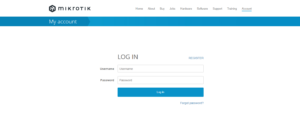前回MikroTik社のCloud Hosted Router (CHR)でフレッツ光クロスへの接続を紹介しましたが、その記事でも記載したとおりCHRを使用するにはライセンスの購入が必要となります。ここではその購入方法を簡単に紹介します。
ライセンスを適用するまでの流れとしては以下のとおりとなります。
- MikroTik社のアカウントを作成
- CHRから試用ライセンスを適用
- MikroTik社のウェブサイトから試用ライセンスを正式ライセンスにアップグレード
ということでまずはMikroTik社のウェブサイトでアカウントを作成する必要があります。
アカウントを作成したらCHRの管理画面にログインし、左のメニューからSystem < Licenseと進みます。System IDが記載されており、現在のライセンスレベルはfreeとなっています。試用ライセンスを適用するためにRenew Licenseを押します。
この画面で先ほど作成したMikroTik社のアカウントのログイン情報と適用したいライセンスのレベルを指定します。情報入力後にStartを押すとライセンスが適用されます。成功したらCloseを押します。
なおライセンスの種類はfree、p1、p10、p-unlimitedがあり、それぞれ帯域制限が1 Mbps、1 Gbps、10 Gbps、無制限となっています。freeはインストール直後の状態であり、それ以外は適用後60日間の試用期間があります。価格などその他の情報も含めて、詳しくはMikroTik社のドキュメントを参照してください。
Cloud Hosted Router, CHR – RouterOS – MikroTik Documentation
ライセンス適用後はライセンスレベルが指定したものとなっており、CHRが次にライセンスの状態を確認するタイミングと確認できなかった場合に動作に制限がかかるタイミングが表示されています。
この時点でCHRは指定したライセンスレベルで動作していますが、試用ライセンスは適用から60日間のみ有効となります。そのためどこかのタイミングで正式ライセンスにアップグレードする必要があります。正式ライセンスへのアップグレードはMikroTik社のウェブサイトから行います。アカウントにログインし、左のメニューからAll CHR keysを選択します。該当するSystem IDのUpgradeを選択します。
System IDが一致していることを確認して、適用したいライセンスレベルを選択し、Nextで次に進みます。
ライセンスレベルと金額が表示されますので、内容を確認しProceed to checkoutで支払いへと進みます。
あとは指示に従いクレジットカードやPayPalで支払って完了です。別のSystem IDではありますが、正式ライセンスにアップグレードされるとExpiresの日付が消え、無期限になっていることが確認できます。Levelも(Trial)の表示が無くなります。
以上でCHRのライセンス適用は完了です。ライセンス適用後にTransferで別のCHRに移動させることもできそうなので、再セットアップなども簡単にできそうですね。
そういえば蛇足となりますが、今回の検証で最新版を入れたところRouterOSの管理画面のデザインが変わっていてびっくりしました。フレッツ光クロス用にセットアップしたCHRも更新しないとですね。
また前回パフォーマンスについて触れてなかったなと思いましたが、Proxmox VE上に入れたCHR 7.16 Stableでとりあえず2.5 Gbps以上は出ています。あまり検証できておらずボトルネックがどこなのかが分かっていないので、時間取れたら確認したいですね。それでは!